Wenn Sie einer von ihnen sind, dann sind Sie bei uns genau richtig. In diesem Artikel zeigen wir Ihnen, wie Sie auf Ihrem Android-Gerät neue Kontakte zu WhatsApp hinzufügen, z. B. Samsung, LG, Sony, HTC, Huawei, ZTE usw.
Methode 1: Fügen Sie WhatsApp-Kontakte auf Android-Telefonen mit WhatsApp hinzu
Methode 2: Fügen Sie WhatsApp auf Android mit der Kontakte-App Kontakte hinzu
Methode 3: Fügen Sie WhatsApp-Kontakte von Android-Geräten aus einem Chat hinzu
Tipps: Chatten Sie auf WhatsApp, ohne Kontakte zu speichern
Methode 1: Fügen Sie WhatsApp-Kontakte auf Android-Telefonen mit WhatsApp hinzu
WhatsApp selbst hat jetzt die Möglichkeit, Kontakte hinzuzufügen. Dazu müssen Sie nur die folgenden Schritte ausführen.
Schritt 1: Öffnen Sie zunächst die WhatsApp-App auf Ihrem Android-Gerät und gehen Sie zu "KONTAKTE". Tippen Sie dann in der oberen rechten Ecke auf das Plus-Symbol, um den Bildschirm "Neuen Kontakt hinzufügen" aufzurufen.
Schritt 2: Zu diesem Zeitpunkt müssen Sie den Namen und die Nummer des Kontakts eingeben, den Sie zu WhatsApp hinzufügen möchten. Sobald das Hinzufügen abgeschlossen ist, klicken Sie auf die Schaltfläche "Speichern", um die hinzugefügten Kontaktinformationen zu speichern.
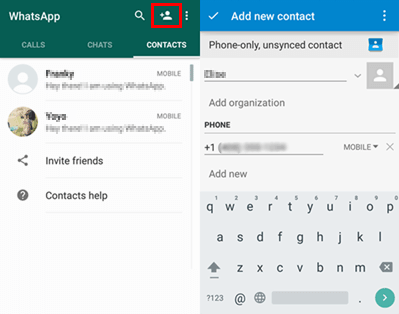
Tipp: Wenn die Kontakte, die du zu WhatsApp hinzufügen möchtest, aus anderen Ländern stammen, gib unbedingt die Landesvorwahl vor der Nummer ein.
Schritt 3: Kehren Sie zum Bildschirm "Kontakt" zurück und suchen Sie in der Kontaktliste, ob der gerade hinzugefügte Kontakt existiert. Wenn nicht, können Sie auf das Drei-Punkte-Menü in der oberen rechten Ecke des Bildschirms klicken und "Aktualisieren" auswählen. Versuchen Sie dann erneut, in der Kontaktliste nach unten zu scrollen, und Sie werden feststellen, dass Ihre neu gespeicherten Kontakte jetzt erfolgreich zu WhatsApp hinzugefügt wurden.
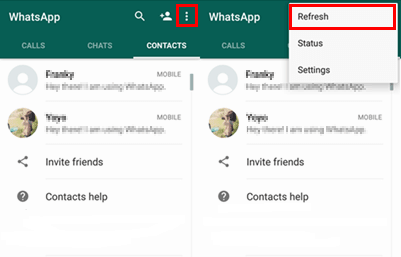
Weiterlesen:
So bearbeiten Sie Samsung-Kontakte auf dem PC
Kopieren Sie Motorola-Kontakte auf den Computer
Methode 2: Fügen Sie WhatsApp auf Android mit der Kontakte-App Kontakte hinzu
Wenn Sie mit der ersten Methode keinen neuen Kontakt in WhatsApp hinzufügen können, können Sie auch die zweite Methode ausprobieren, um einen Kontakt auf Ihrer WhatsApp von einem Android-Smartphone aus hinzuzufügen.
Schritt 1: Speichern Sie Ihre Kontakte
Um auf diese Weise eine neue Nummer zu WhatsApp hinzuzufügen, müssen Sie zuerst den Kontakt speichern. Wenn Sie wissen, wie Sie Ihre Kontakte auf Ihrem Telefon speichern, können Sie mit Schritt 2 fortfahren. Wenn Sie jedoch ein Neuling sind, können Sie die folgenden Schritte ausführen, um die Aufgabe abzuschließen:
1. Öffnen Sie die App "Kontakte" auf Ihrem Android-Telefon. Klicken Sie dann auf die Schaltfläche "Hinzufügen", um die Benutzeroberfläche zum Erstellen eines Kontakts aufzurufen.
2. Fügen Sie hier die erforderlichen Kontaktdaten wie Name und Kontaktnummer hinzu. Klicken Sie dann auf die Schaltfläche "Speichern".
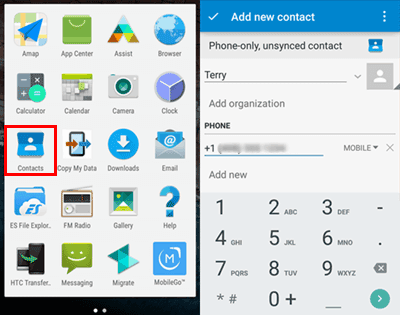
Alternativ können Sie auch Kontakte aus der Telefon-App speichern:
1. Starten Sie die Telefon-App und geben Sie die Telefonnummer mit der Landesvorwahl ein.
2. Sie erhalten die Option "Neuen Kontakt erstellen". Klicken Sie auf diese Option und fügen Sie die erforderlichen Kontaktdaten hinzu. Speichern Sie dann den Kontakt.
Schritt 2: WhatsApp aktualisieren
Angenommen, Sie haben Ihre Kontakte jetzt erfolgreich auf Ihrem Telefon gespeichert, können Sie WhatsApp öffnen. Gehen Sie zum unteren Bildschirmrand und klicken Sie auf die schwebende Schaltfläche "Neue Nachricht". Scrollen Sie auf dem nächsten Bildschirm nach unten, um den Kontakt zu finden, den Sie gerade gespeichert haben. Klicken Sie auf den Kontakt, um mit dem Senden von Nachrichten zu beginnen. Wenn Sie die gespeicherten Kontakte nicht finden können, können Sie natürlich auf das Drei-Punkte-Menü in der oberen rechten Ecke des Bildschirms klicken und "Aktualisieren" auswählen. Versuchen Sie dann erneut, in der Kontaktliste nach unten zu scrollen, und Ihr Kontakt wird dort angezeigt.
Hinweis: Wenn Sie Ihre gespeicherten Kontakte nach dem Aktualisieren von WhatsApp immer noch nicht auf WhatsApp gefunden haben, besteht die Möglichkeit, dass sie keine aktiven WhatsApp-Konten haben.
Methode 3: Fügen Sie WhatsApp-Kontakte von Android-Geräten aus einem Chat hinzu
Diese Methode zum Hinzufügen von Kontakten zu WhatsApp tritt normalerweise auf, wenn Sie Informationen von einer Person erhalten, die nicht in Ihrer Kontaktliste gespeichert wurde, und Sie können die folgenden Schritte ausführen, um sie zu Ihrer WhatsApp-Kontaktliste hinzuzufügen.
Schritt 1. Öffnen Sie den Thread und wählen Sie ZU KONTAKTEN HINZUFÜGEN aus.
Schritt 2. Dann öffnet sich ein Fenster, in dem Sie aufgefordert werden, einen neuen Kontakt zu erstellen oder zu einem bestehenden Kontakt hinzuzufügen. Sie sollten "NEU" auswählen.
Schritt 3. Danach werden Sie zum Bildschirm Neuen Kontakt hinzufügen weitergeleitet, auf dem Sie Ihre Kontaktinformationen eingeben müssen, einschließlich Ihres Namens und Ihrer Telefonnummer. Klicken Sie dann auf Kontakt speichern. Das war's, es wird zu Ihrer WhatsApp-Kontaktliste hinzugefügt.
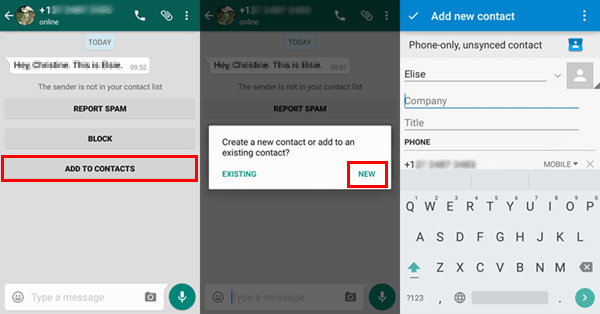
Tipps: Chatten Sie auf WhatsApp, ohne Kontakte zu speichern
Tatsächlich müssen Sie überhaupt keinen Kontakt hinzufügen und dann eine WhatsApp-Nachricht an ihn senden. Dank der Click-to-Chat-Funktion von WhatsApp können Sie direkt mit anderen sprechen, ohne Kontakte zu speichern. Sie können die folgenden Schritte ausführen, um zu erfahren, wie Sie diese Funktion nutzen können:
Schritt 1: Öffnen Sie den folgenden Link in Ihrem mobilen Browser und fügen Sie ihn zu Ihren Lesezeichen hinzu:
https://api.whatsapp.com/send?phone=
Schritt 2: Öffnen Sie dieses Lesezeichen, wenn Sie eine Nachricht auf WhatsApp an jemanden senden müssen, der nicht in Ihrer Kontaktliste gespeichert hat. Fügen Sie dann die Telefonnummer und die Landesvorwahl nach dem "=" hinzu. Wenn Sie beispielsweise eine Nachricht an eine Person mit der Landesvorwahl +91 und der Handynummer 1234567890 senden möchten, müssen Sie den folgenden Link verwenden:
https://api.whatsapp.com/send?phone=911234567890.
Schritt 3: Danach rufen Sie den Nachrichtenbildschirm auf und können auf die Schaltfläche "Nachricht" klicken, um mit einer anderen Person auf WhatsApp zu chatten, ohne sie in Ihrem WhatsApp-Kontakt zu speichern.
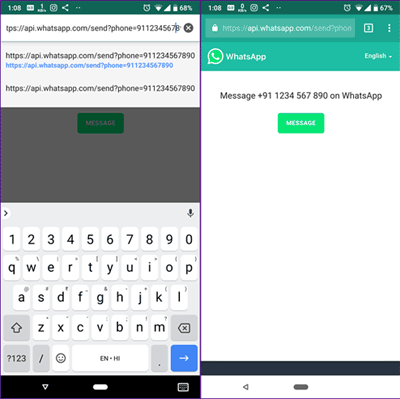
Tipp: Entwickler haben auch Anwendungen und mobile Apps von Drittanbietern entwickelt, mit denen Sie Nachrichten auf WhatsApp senden können, ohne Kontakte zu speichern.
Verwandte Artikel:
Speichern Sie Kontakte von Samsung Galaxy / Note auf dem Computer
Gelöschte Textnachrichten vom Samsung-Handy wiederherstellen
Hinzufügen von Kontakten zum Samsung-Telefon mit Samsung Kies
[Gelöst] Wo werden Texte im Jahr 2023 auf Android-Handys gespeichert?
Bearbeiten Sie Android-Kontakte mit dem Android-Kontakteditor








